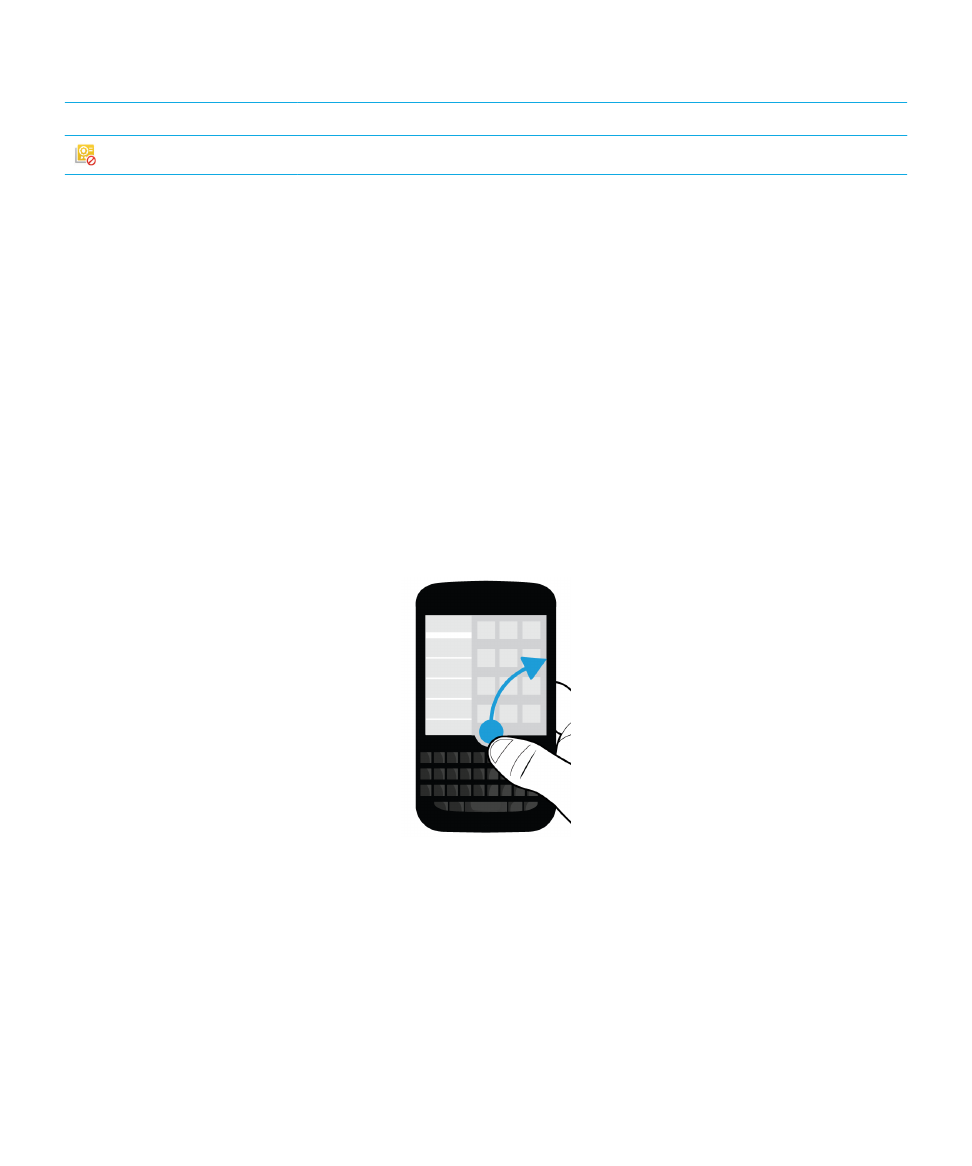
Kretanje kroz BlackBerry Hub
Virnite u vaše poruke u BlackBerry Hub odakle god želite
BlackBerry Hub možete otvoriti ili u njega virnuti s bilo kojeg mjesta na uređaju, bilo da se nalazite na početnom zaslonu ili
koristite neku aplikaciju.
1.
S donjeg dijela ekrana samo kratko povucite prstom prema gore. Trenutni prikaz će se smanjiti kako bi prikazao vaše
obavijesti.
2.
Povucite prst udesno kako biste virnuli u BlackBerry Hub.
• Za potpuno otvaranje BlackBerry Hubnastavite povlačiti prstom udesno.
• Za vraćanje na ono što ste radili, povucite prstom natrag prema lijevo i dolje.
Zavirivanje u poruke i obavijesti dok sastavljate ili pregledavate poruku
U poruci polagano povucite prstom s lijevog ruba poruke prema desno. Nastavite povlačiti kako bi se prikazao popis poruka
i obavijesti.
Korisnički priručnik
BlackBerry Hub i e-pošta
82
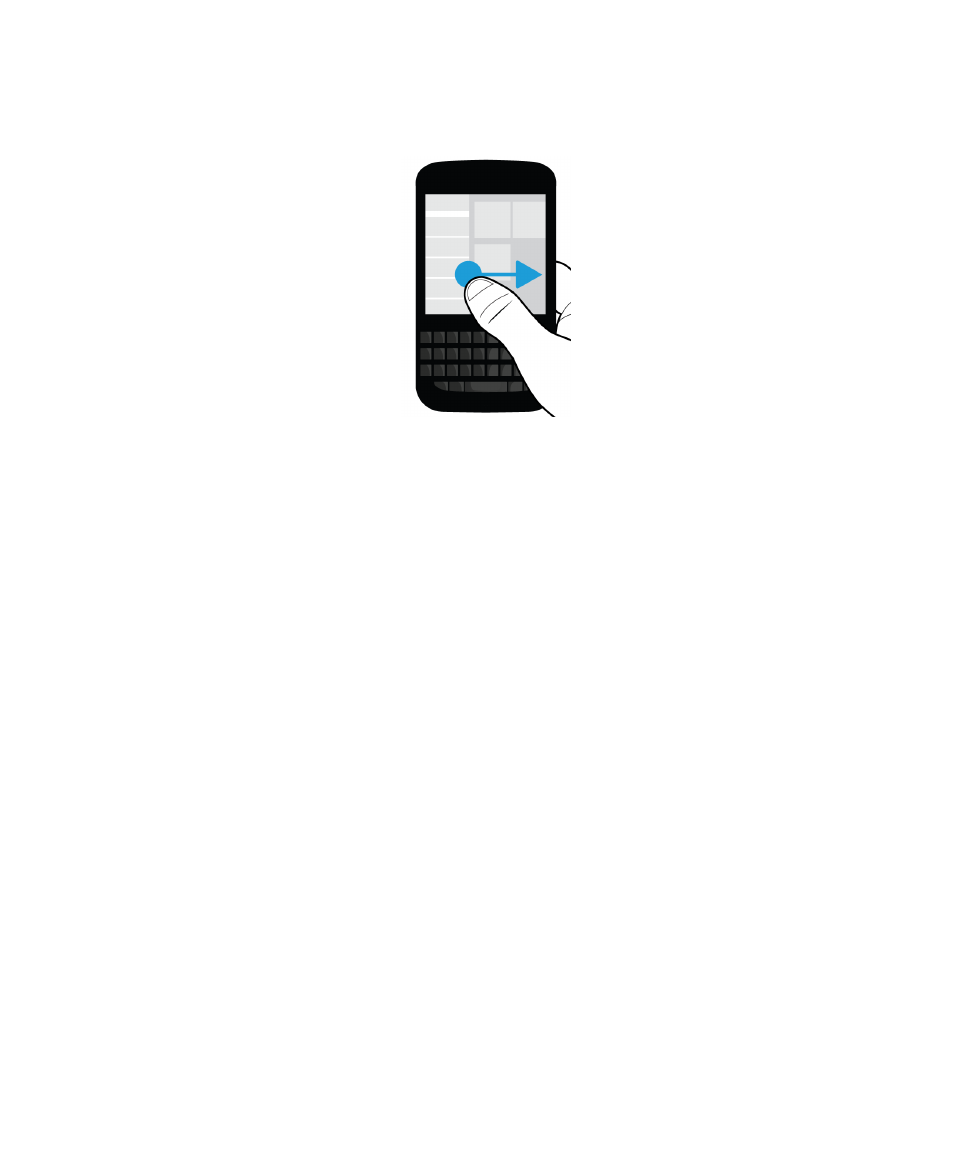
Prelazak na sljedeću ili prethodnu poruku
1.
U poruci polagano povucite prstom s lijevog ruba poruke prema desno kako biste kratko pregledali popis poruka.
2.
Dok je poruka otvorena, prstom povucite gore ili dolje kako biste označili sljedeću ili prethodnu poruku na popisu.
3.
Otpustite prst za otvaranje označene poruke.
Provjera nadolazećih događaja iz BlackBerry Hub
Svoj dnevni red možete provjeriti u aplikaciji BlackBerry kalendar , međutim ako se već nalazite u BlackBerry Hub, možete
to učiniti i ovdje.
Na vrhu popisa poruka i obavijesti gdje je prikazan današnji datum polako povucite prema dolje. Počet će se prikazivati vaši
nadolazeći događaji. Što više povučete, više ćete vidjeti.
Korisnički priručnik
BlackBerry Hub i e-pošta
83
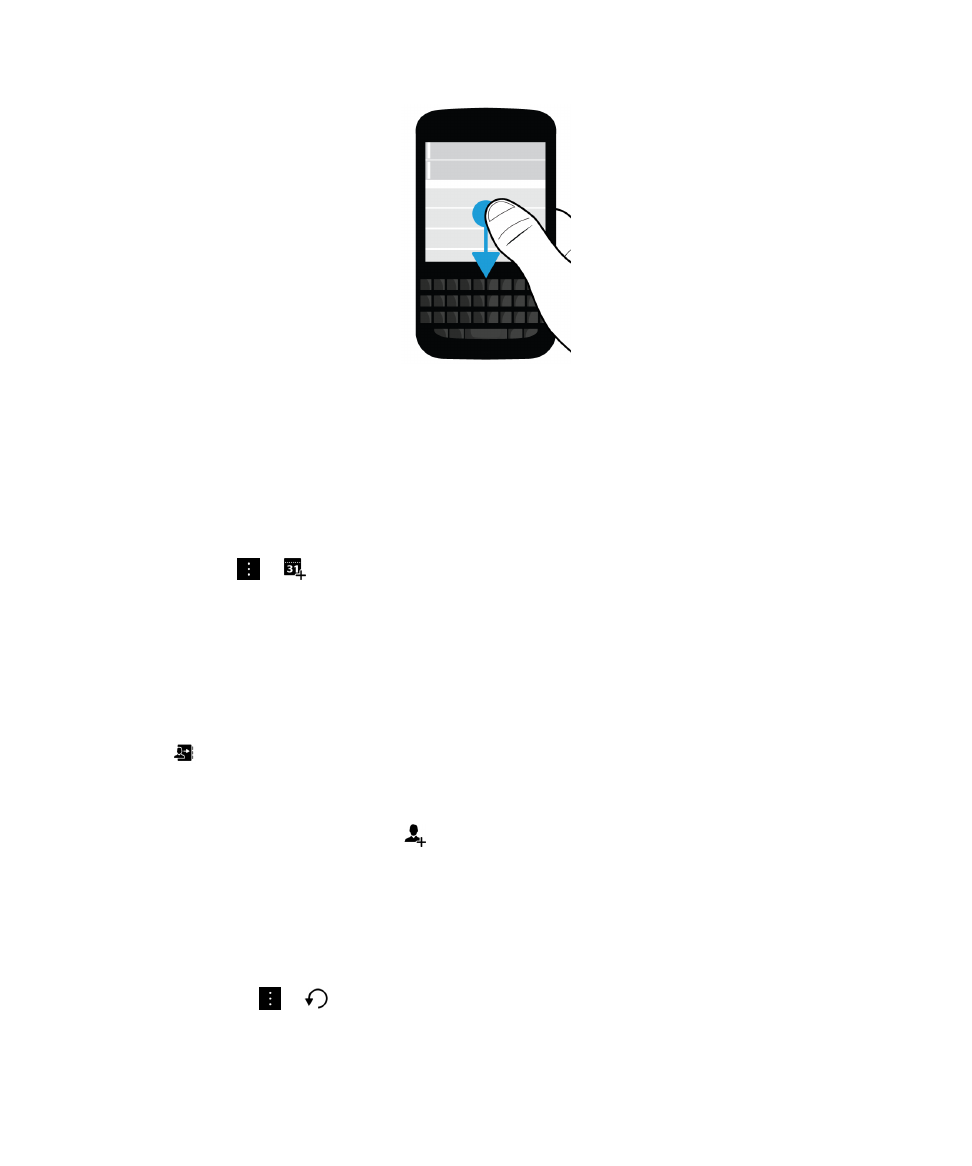
Stvaranje sastanka iz poruke e-pošte
Kada kreirate sastanak ili događaj iz e-pošte, vaš BlackBerry uređaj ispunit će pozivnicu za sastanak naslovom poruke e-
pošte, a primatelji e-pošte postat će uzvanici.
1.
U e-pošti dodirnite
>
.
2.
Unesite bilo koju dodatnu informaciju o sastanku.
3.
Dodirnite Spremi.
Dodavanje kontakta iz BlackBerry Hub
1.
U BlackBerry Hubdodirnite i držite poruku.
2.
Dodirnite
.
• Za dodavanje unosa određenom kontaktu (na primjer, dodavanje nove adrese e-pošte kontaktu) dodirnite kontakt
iz popisa.
• Za dodavanje novog kontakta, dodirnite
.
3.
Dodirnite Spremi.
Osvježite popis poruka
Ako ste dodali račun e-pošte koji ne podržava »push« poruke, možete osvježiti BlackBerry Hub za provjeru novih poruka.
U BlackBerry Hubdodirnite
>
.
Korisnički priručnik
BlackBerry Hub i e-pošta
84